Ekspor dan Impor Distro Linux WSL di Windows 10
Windows 10 versi 1903 "April 2019 Update" hadir dengan sejumlah perubahan dan penyempurnaan menarik yang dilakukan pada fitur WSL. Ini termasuk distro tambahan di Store, kemampuan untuk jelajahi file WSL dari File Exporer melalui berbagi jaringan virtual, dan kemampuan untuk mengekspor dan mengimpor distro WSL ke/dari file TAR.
Iklan
Kemampuan untuk menjalankan Linux secara native di Windows 10 disediakan oleh fitur WSL. WSL adalah singkatan dari Windows Subsystem for Linux, yang awalnya hanya terbatas pada Ubuntu saja. Versi modern dari WSL memungkinkan menginstal dan menjalankan beberapa distro Linux dari Microsoft Store.

Setelah mengaktifkan WSL, Anda dapat menginstal berbagai versi Linux dari Store. Anda dapat menggunakan tautan berikut:
- Ubuntu
- openSUSE Leap
- SUSE Linux Enterprise Server
- Kali Linux untuk WSL
- Debian GNU/Linux
dan banyak lagi.
Ekspor dan Impor Distro WSL
Dengan Windows 10 versi 1903 "Pembaruan April 2019" Anda dapat mengimpor dan mengekspor distro Linux Anda ke file TAR. Ini akan memungkinkan Anda untuk menyesuaikan lingkungan Linux Anda, menginstal aplikasi yang diinginkan, lalu mengekspornya ke file. Kemudian, Anda dapat memulihkan pengaturan Anda di PC lain, atau membaginya dengan teman.
Ini dapat dilakukan dengan wsl.exe, alat baris perintah yang memungkinkan pengelolaan WSL. Pada tulisan ini, fitur ini diimplementasikan di Windows 10 build 18836. Ini sedang menuju cabang 19h1, jadi kita akan melihatnya dengan build berikutnya.
Untuk mengekspor distro WSL ke file, lakukan hal berikut.
- Mulai distro yang ingin Anda ekspor.
- Perbarui, instal dan konfigurasikan aplikasi, dan buat perubahan lain yang Anda inginkan.
- Keluar dari lingkungan WSL.
- Buka prompt perintah baru atau PowerShell.
- Jalankan perintah berikut:
wsl.exe --ekspor. PenggantiNama Distribusidengan nama sebenarnya dari distro WSL Anda, misalnya, Ubuntu. Mengganti dengan path lengkap ke file TAR untuk menyimpan distro Anda.
Tip: Anda dapat melihat daftar distro WSL yang terinstal dan namanya dengan wsl --daftar --semua memerintah.
Lihat screenshot berikut.

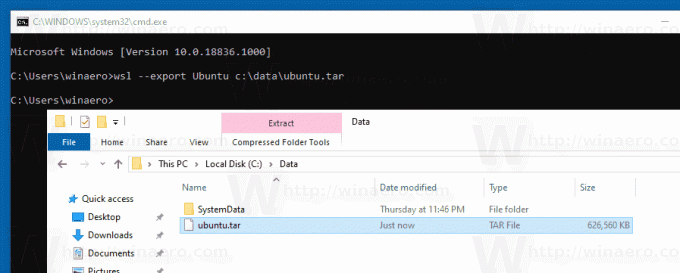
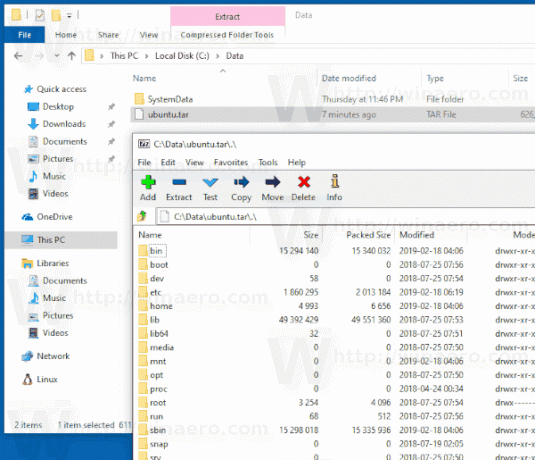
Impor Distro WSL dari file di Windows 10
Anda dapat mengimpor file tar yang berisi sistem file root distro Linux, yang memungkinkan Anda mengimpor distro apa pun yang Anda suka, dengan konfigurasi apa pun yang Anda inginkan. Anda dapat menentukan nama dan lokasi folder khusus untuk menyimpan distro yang disesuaikan.
Untuk mengimpor distro WSL dari file, lakukan hal berikut.
- Buka prompt perintah baru.
- Jalankan perintah berikut:
wsl.exe --import. - Pengganti
dengan nama yang ingin Anda tetapkan untuk distro yang Anda impor. - Pengganti
dengan path lengkap ke folder yang ingin Anda simpan distribusi WSL ini. - Mengganti
dengan path lengkap ke file TAR Anda.
Lihat screenshot berikut.
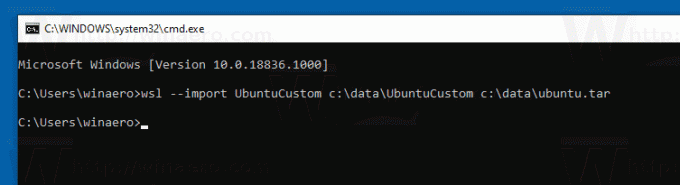
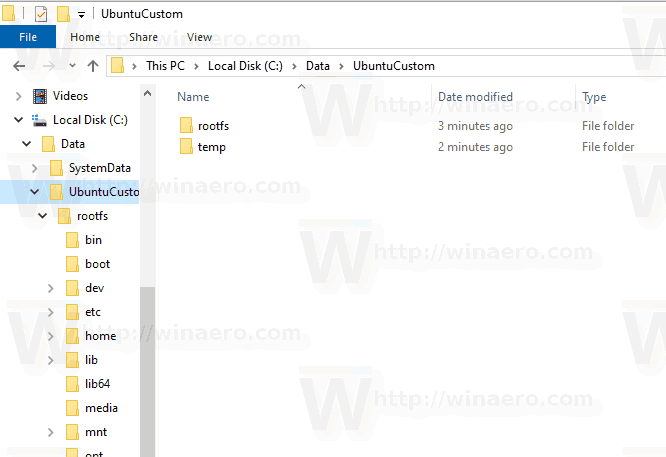

Untuk menjalankan distro yang diimpor, jalankan perintah berikut di command prompt atau PowerShell.
wsl --distribusi
Gantikan

Terakhir, untuk menghapus distribusi Linux yang diimpor, jalankan perintah
wsl.exe --batalkan pendaftaran
Sebagai contoh,
wsl.exe --batalkan pendaftaran UbuntuCustom
Itu dia.



